Routeur WiFi Xiaomi Mini
Problèmes Communs / / August 05, 2021
Le routeur WiFi Xiaomi Mini est un très petit et mini routeur WiFi au design attrayant. Il est très portable et conçu et peut être utilisé pour se connecter au réseau à la maison, au travail, à l'hôtel, et de plus, vous obtenez également une connexion stable. Il s'agit d'un routeur sans fil 802.11ac + bgn basé sur le SoC MediaTek MT7620A. De plus, il dispose de trois ports Ethernet et de deux radios. Le routeur WiFi Xiaomi MINI est un routeur intelligent AC bi-bande et est connu comme le meilleur routeur rapide abordable. En tant que routeur intelligent, le mini-réglage du routeur est très simple. De plus, si vous avez un peu de connaissances en informatique, vous pouvez effectuer le paramétrage de ce routeur très facilement.
Dans cet article, nous vous donnerons des informations sur le routeur WiFi Xiaomi Mini - guide de configuration manuelle. Avec l'aide duquel vous pourrez configurer correctement votre routeur WiFi Xiaomi Mini facilement. Alors, sans plus tarder, passons directement à l'article lui-même;

Table des matières
-
1 Xiaomi Mini WiFi router - Guide de configuration manuelle
- 1.1 Caractéristiques
- 1.2 Étapes à suivre manuellement pour le routeur WiFi Xiaomi Mini
- 2 Conclusion
Xiaomi Mini WiFi router - Guide de configuration manuelle
Caractéristiques
Configuration matérielle
- Processeur: MT7620A 580MHz
- ROM: 16 Mo de mémoire flash SPI
- Mémoire vive: 128 Mo de mémoire DDR2
- Stockage sur disque dur: non
- WiFi 2.4G: 2 × 2 (le taux le plus élevé de 300 Mbps)
- WiFi 5G: 2 × 2 (débit maximum de 867 Mbps)
- Antenne: antenne omnidirectionnelle bibande externe 2
Interface machine
- Une interface USB 2.0 (sortie CC: 5V / 1A)
- 2 ports LAN adaptatifs 10 / 100M (Auto MDI / MDIX)
- Un port WAN adaptatif 10 / 100M (Auto MDI / MDIX)
- Une LED tricolore rouge / bleu / jaune
- Un bouton de réinitialisation d'usine
- Un connecteur d'entrée d'alimentation
Paramètres sans fil
- Double bande simultanée 2,4 GHz et 5 GHz
- Ne prend pas en charge la technologie de formation de faisceau
- Canal radio: canal 2,4 GHz: 1,2,3,4,5,6,7,8,9,10,11,12,13, canal 5 GHz: 149,153,157,161,165, canal DFS 5 GHz: 36,40,44,48, 52,56,60,64
- 11b: DSSS: DBPSK (1 Mbps), DQPSK (2 Mbps),
- CCK (5,5 / 11 Mbps)
- 11a / g: OFDM: BPSK (6 / 9Mbps),
- QPSK (12 / 18Mbps), 16QAM (24 / 36Mbps),
- Q64QAM (48 / 54Mbps)
- 11n: MIMO-OFDM: BPSK, QPSK, 16QAM, 64QAM.
- Ensemble de taux Q: MCS0 ~ MCS15
- 11ac: MIMO-OFDM: BPSK,
- QQPSK, 16QAM, 64QAM, 256QAM.
- Q Rate Set: MCS0 ~ MCS9 (prend en charge deux flux)
Sensibilité du récepteur
- 11 Mbps: ≤-90dBm, 54 Mbps: ≤-72dBm,
- HT20 QMCS7: ≤-69dBm,
- QHT40 MCS7: ≤-66dBm,
- VHT20 MCS8: ≤-65dBm,
- Q VHT40 MCS9: ≤-60dBm,
- QVHT80 MCS9: ≤-58 dBm
Paramètres du logiciel
- Système d'exploitation: basé sur la profondeur de la personnalisation du système d'exploitation du routeur OpenWRT intelligent MiWiFi ROM
- Langues prises en charge: chinois simplifié
- Pour les utilisateurs / développeurs avancés, fournir un routeur d'accès root et fournir une chaîne d'outils et un SDK natifs
- Sécurité sans fil: cryptage WPA-PSK / WPA2-PSK, contrôle d'accès sans fil (liste noire), masquage SSID
- Plateforme ouverte: prend actuellement en charge le plugin de ressources vidéo (accélération du cloud Thunder, cinéma Thunder, etc.), plus de plug-ins continuent à se mettre à jour
- Applications de gestion: prise en charge du Web, Windows, Android, macOS, iOS (extension irrégulière du nouveau style de gestion)
Normes de protocole
- IEEE 802.11a / b / g / n / ac, IEEE 802.3 / 3u
Environnement de travail
- Température ambiante de fonctionnement: 0-40 °
- Humidité: 10% -90% HR (sans condensation)
- Température de stockage: -40-70 °
- Humidité de stockage: 5% -90% HR (sans condensation)
Vous pouvez consulter la vidéo officielle du routeur dans toute sa splendeur ci-dessous;
Étapes à suivre manuellement pour le routeur WiFi Xiaomi Mini

Maintenant, cette configuration du routeur WiFi Xiaomi Mi est essentiellement divisée en cinq étapes. Comme vous pouvez le voir sur l'image ci-dessus, la première partie qui est surligné en jaune contient tous les paramètres du routeur tels que l'état des vitesses du réseau, l'état du WiFi, les conditions du réseau interne et externe, le nombre de terminaux, etc.
La deuxième partie est surlignée en bleu dans le coin supérieur gauche indique le Onglet Paramètres qui a différents types de paramètres à manipuler. À côté, vous trouverez le logo de Xiaomi WiFi et dans le coin supérieur droit, la zone de couleur rouge porte le nom du routeur et la section de téléchargement de l'application. le zone de couleur verte indique la santé du système et le bouton de vitesse du réseau externe. Finalement, le couleur noire La zone en surbrillance dans l'image ci-dessus indique les informations MAC, la version du routeur et le nom du site officiel.
Maintenant, suivez les étapes ci-dessous pour configurer manuellement le routeur WiFi Xiaomi Mi;
Étape 1: Paramètres du routeur
- Cliquez d'abord sur le Paramètres du routeur.
- Ensuite, sélectionnez Paramètres Wifi pour configurer 2.4G et 5G ou s'il faut ouvrir le nom WiFi et choisir le mode de cryptage (la sélection par défaut du cryptage hybride WPA / WAP2 Personal Edition). De plus, le routeur Xiaomi MINI WiFi n'est pas un WiFi caché. Les fonctionnalités découvertes améliorent dans une certaine mesure la sécurité du réseau sans fil, mais cela causera des problèmes à l'utilisateur.
Étape 2: Paramètres du canal sans fil
- La sélection sans fil par défaut est définie comme automatique.
- Cependant, il est également recommandé de le définir comme automatique.
- Cette option automatique effectuera la sélection optimale en fonction de l'environnement actuel du réseau sans fil. Et cela évitera les problèmes fréquents causés par les conflits de cœur à île.
Étape 3: configuration du réseau 5G
- le Paramètres réseau 5G sont les mêmes que ci-dessus.
- le Option Force du signal offre trois options;
- Premier mode traversant est utilisé lorsque la pièce est grande et que le mur est grand.
- Cependant, s'il s'agit d'une petite chambre simple, vous ne pouvez utiliser que mode économie d'énergie(réduction du rayonnement).
- Dans d'autres cas, le option standard est sélectionné.
Étape 4: Paramètres Internet
- Le paramètre Dial-up est une route secondaire pour accéder à Internet via DHCP.
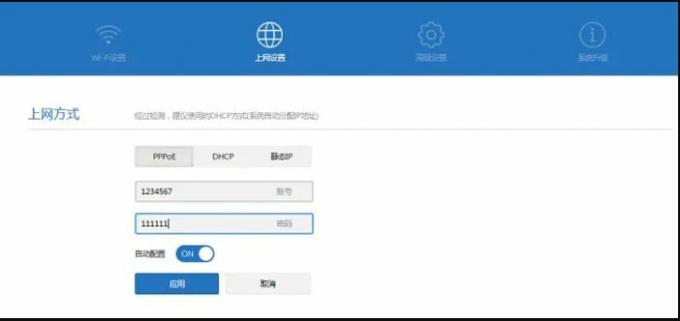
- Dans n'importe quel mode Internet, cliquez sur le Modifier l'accès Internet méthode pour le modifier.
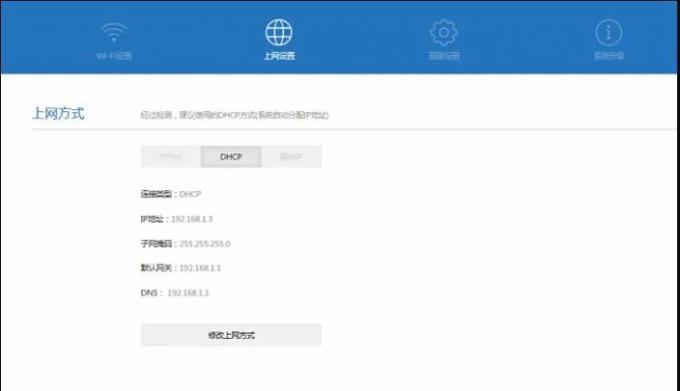
- Troisièmement, vous pouvez également utiliser le I.P statique fournis par le fournisseur de services réseau pour accéder à Internet.

Étape 5: Paramètres avancés
- Vous devez activer le service DHCP.
- Attribuez automatiquement une adresse IP au réseau interne à l'utilisateur.
- L'adresse IP LAN définit l'adresse de gestion LAN et définit également le segment réseau du LAN.
- De plus, la fonction du clonage d'adresse MAC est de cloner l'adresse MAC lorsque le fournisseur de réseau restreint l'utilisateur, pour réaliser la fonction de partage multi-personnes et d'utiliser le réseau.
- La fonction de téléchargement du journal est utilisée pour télécharger les journaux sur le serveur Xiaomi afin de fournir une base pour l'optimisation du routeur Xiaomi.
Étape 6: changer le mot de passe
- Maintenant, vous devez changer le mot de passe du routeur.
- Il existe différentes options comme le retour aux paramètres d'usine, que vous pouvez utiliser pour récupérer rapidement quand il y a un problème inconnu dans le routeur et qu'il s'avère difficile à résoudre.
- De plus, cela élimine également le besoin, comme dans le routeur traditionnel, où vous aviez besoin d'une aiguille à l'intérieur du petit trou derrière le routeur.
Étape 7: mise à niveau du système
- Dans la page de mise à niveau du système, vous pouvez mettre à jour votre routeur avec le nouveau micrologiciel s'il est disponible.
- Cependant, s'il n'y a pas de fichier disponible via le réseau, vous pouvez également utiliser l'option de mise à jour locale pour mettre à niveau manuellement le routeur.
Conclusion
Donc, là vous l'avez, de mon côté dans ce post. J'espère que vous avez réussi à mettre à niveau manuellement le routeur WiFi Xiaomi Mini en suivant les étapes mentionnées ci-dessus. Faites-nous savoir dans les commentaires ci-dessous si vous avez rencontré des difficultés en suivant l'une des méthodes ci-dessus et faites-nous savoir si vous avez pu mettre à jour manuellement votre routeur ou non. Jusqu'au prochain article… Cheers!
Un spécialiste du marketing numérique certifié Six Sigma et Google qui a travaillé en tant qu'analyste pour un grand multinational. Un passionné de technologie et d'automobile qui aime écrire, jouer de la guitare, voyager, faire du vélo et se détendre. Entrepreneur et blogueur.


